win10图片(图形)密码设置教程(超详细)
ʱ�䣺2018-06-22 04:26:29 �༭��佚名 ��դ��本站整理 �ȶȣ�3472
win10登录密码增加了图片密码,主要是为方便触摸屏电脑用户,使用图片密码对于触摸屏用户来说,登录更方便;图片密码是通过手势来完成加密和解密。类似现在手机上的图案屏幕锁;两者之间都是通过手势完成加密和解密,不同的是,手机屏幕图案锁一般是通过点与点之间的连接完成,点与点直接必须是连接起来的,也就是必须一笔画完。而win10的图片密码是在图片上画圆、直线和点的组合来完成的,三个手势是完全独立的,之间不需要有任何交叉和连接。win10的图片密码设置方法如下:
win10在设置图片密码之前必须先设置普通密码,设置了普通密码和图片密码之后,删除了普通密码,也就删除了图片密码。
1、打开开始菜单点击设置,进入设置页面,在设置页面点击“帐户”
2、在“帐户设置”页面选择“登录选项”,在右边栏中找到“图片密码”点击“添加”
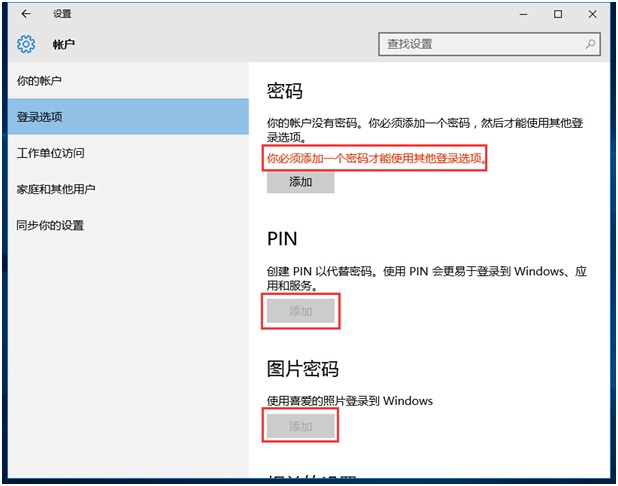
3、弹出帐户验证窗口,输入普通密码
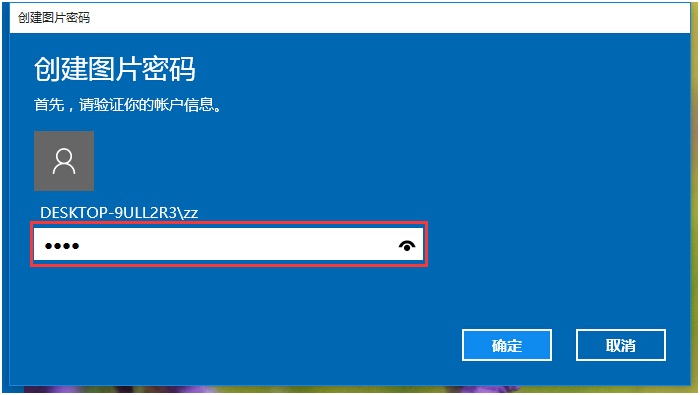
4、当账户验证正确后,进入创建图片密码选择图片界面,在此界面左边栏有图片密码说明,右边栏是密码手势演示,点击左边栏中的“选择图片”图片按钮选择密码图片
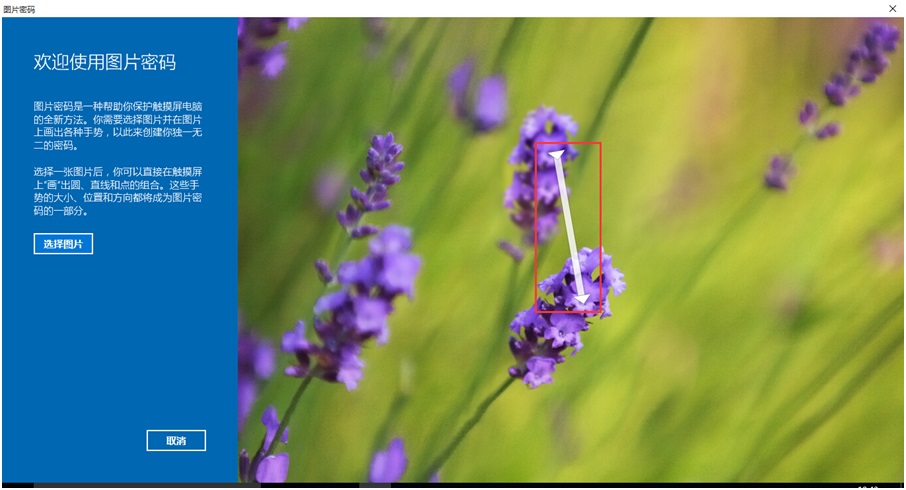
5、当在电脑中选择好图片之后,出现确认界面,也可以说是预览界面吧,在这界面可以拖放图片,点击“使用此图片”确认使用该图片为密码图片,点击“选择新图片”重新选择图片
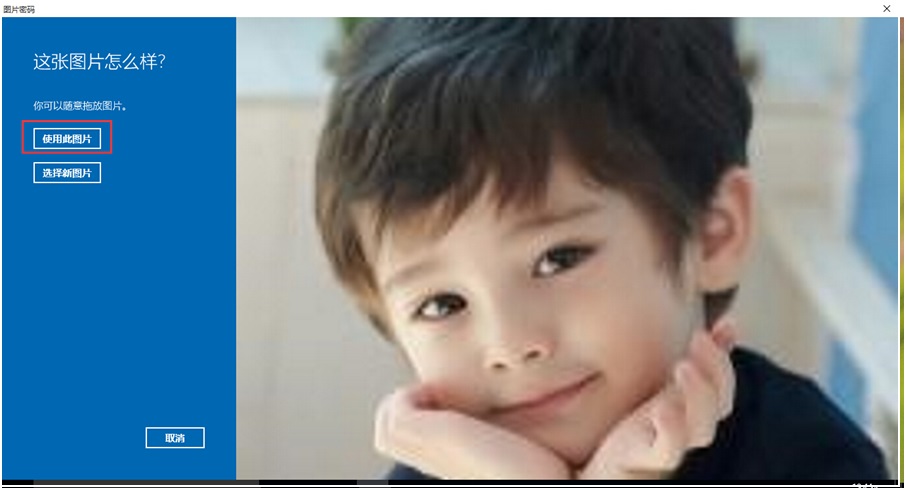
6、设置手势,设置三种手势。点、圆、直线任意组合,一个手势不能使用两种符号,比如直线带一个圆。设置两遍,和设置普通密码一样,第二遍为确认。
7、记住手势的大小,在图片上的位置,还有顺序。手势的大小和位置可以有一定的误差,但顺序一定不能错。设置好之后点击完成,完成图片密码设置!
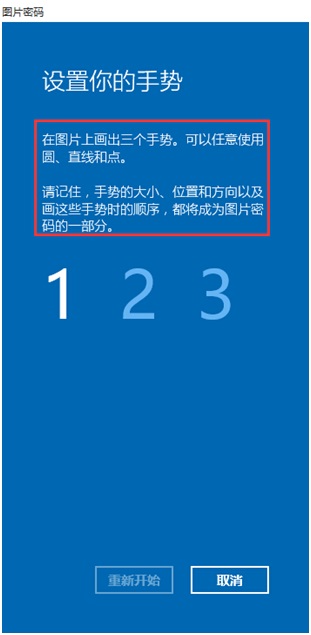
����ķ�
��������
��������
�������
��������
��������
���� ( ���� 0 �˲�������)